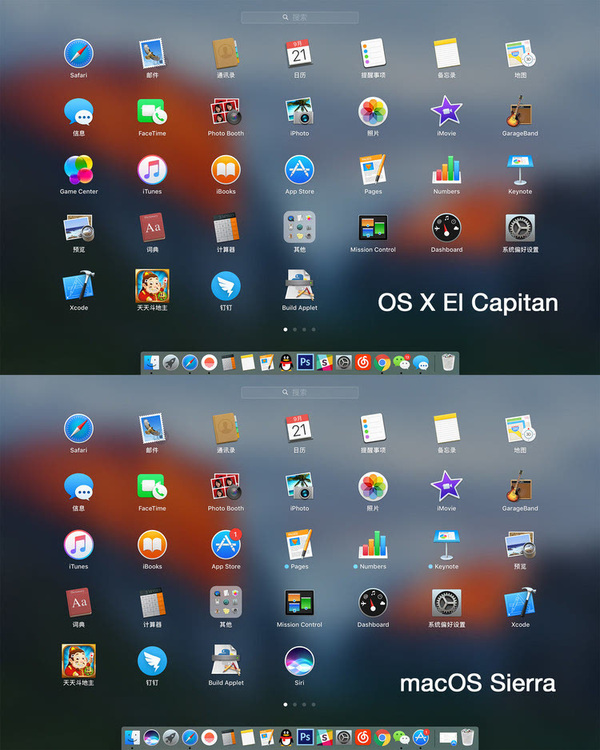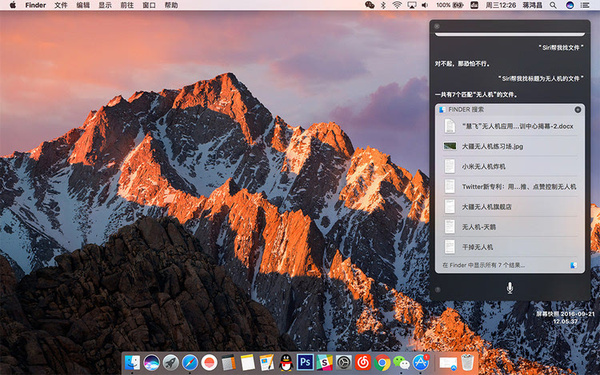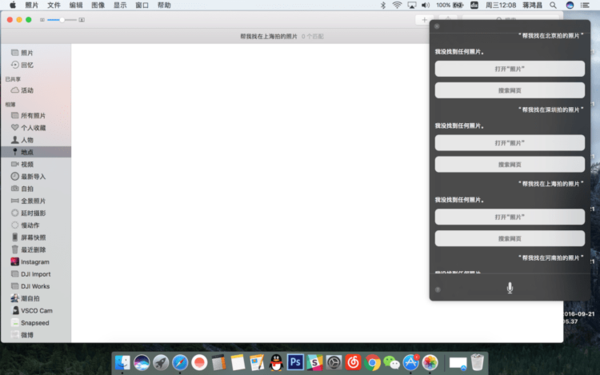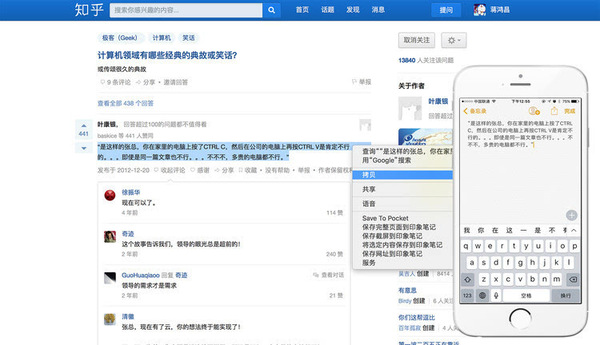|
去年 WWDC 之后,苹果在 7 月份就推出了第一个公测版 OS X El Capitan,为了体验分屏、新备忘录和苹方字体,我第一时间就下载更新了,但是之后在工作电脑上经常出现的小 bug 让我后悔不已。所以,今年我老老实实等到了今天 macOS Sierra 正式版推出,才进行了更新。 等待是值得的,正式版升级很顺畅。4 GB 多的文件下载后,安装用了半个小时。使用半天,我的 2013 年版 Macbook Pro 运行流畅,没有出现卡顿和发热的状况。 功能的体验中,macOS Sierra 版 Siri 很惊艳,估计不久它就会跟 iPhone 上的 Siri 一样,成为一个总是被调戏、笨笨的但在某些场景非常实用的小助手。 在 Mac 上复制、在 iPhone 上粘贴的通用剪贴板也很惊艳,但我在实际使用中还是遇到了问题。另外,macOS Sierra 上还有变得更聪明的照片、iCloud Drive 和存储优化等功能。 这可能不是一个升级后让你觉得像换了台新机的系统,但是它稳定、流畅,加上那些实用的新功能,推荐各位 Mac 用户升级。 桌面版 Siri 苹果今年宣布,Mac 操作系统首次从 OS X 改成了 macOS,以后也将沿用这个叫法。不过,尽管名字改了,macOS Sierra 在 UI 上的变化非常小,如果不是 Dock 栏上的 Siri 图标,你可能很难看出它和上一版本 OS X 的区别。
桌面版 Siri 称得上是 macOS Sierra 最大的新特性,它提供了和 iPhone 上差不多的体验,尽管在语义理解和第三方软件支持上还存在问题,但是在查找文件、应用,获取天气、路线等基本信息时,它还是非常实用。 Siri 的默认启动方式是按下 Command 键和空格键,你也可以通过点击 Dock 或上方菜单栏的图标使用。苹果解释说,桌面版 Siri 出现的目的是帮你进行多任务处理,比如在写稿时,可以调用 Siri 给同事发短信。 另外,你可以直接让 Siri 帮忙查找文件,比如我说“帮我找标题含有’无人机’的文件”,它立刻帮我找到了 7 个:
在写东西时,如果你想找一张图片,也可以直接求助于 Siri,而且,对于搜到的图片,你可以直接用鼠标拖拽到桌面或者文档中使用。 和在 iPhone 上一样,当你想知道天气、今天的日程,设定提醒事项,打开某个应用时,桌面版 Siri 一样好用。甚至,桌面版 Siri 一样可以调戏(问它“你会 beatbox 吗”有惊喜): 今年 6 月,苹果宣布对第三方应用开放 API,目前,滴滴打车、Uber、微博等应用已经开始通过 Siri 直接使用。这方面,桌面版 Siri 显得有些薄弱,打车、运动类等 LBS 应用都与它无缘。不过,在体验中我发现,桌面版 Siri 同样支持用“说话”发微博。 在 iOS 10 中,照片功能变得更聪明了,它可以自动整理你的记忆,按地点归类照片等,macOS Sierra 的照片应用同样如此。而且,配合 Siri,你还可以快速查找在某个地点拍摄的照片。 但在实际使用中,很奇怪的是,我必须要具体到某个区,桌面版 Siri 才能帮上忙,比如,它能找到“在朝阳区拍的照片”,但对“在北京拍的照片”就无能为力了。iPhone 上的 Siri 就没有这样的问题。
我一定要具体到区才能搜到照片 桌面版 Siri 最大程度保留了和 iPhone 上一样的体验,但在某些功能上弱于后者。不过,它依然算得上是有用的呆萌小助理。如果能有更多的第三方应用接入 Siri,相信它会发挥更大的作用。 惊艳但还有问题的通用剪贴板 你应该听过在办公室电脑复制,在家里电脑粘贴的经典笑话。macOS Sierra 的通用剪贴板可以部分解决这样的问题。
当我在 Mac 上复制了这个笑话后,转回到 iPhone 的备忘录,直接选择“粘贴”,它就同步到了手机上,速度几乎是实时的。图片同样如此,只不过会因为文件较大, 粘贴时手机上会出现“来自 Macbook”的进度条。 通用剪贴板主要通过蓝牙实现,只要两台设备使用同一 Apple ID 登录,即使在没有网络的情况下,同样可以使用。 苹果官方介绍,通用剪贴板不限应用,也就是说,atv直播,你在任何应用中复制内容,都可以在另外一台苹果设备的任何应用中粘贴。但是,实际使用中我发现,在 Mac 上复制文字后,无法在微信朋友圈完成粘贴。微博的支持反而好一些。 另外,进行反向操作时,即在 iPhone 上复制文字后,我始终没能在 Mac 上粘贴出来。 需要注意的是,苹果是把通用剪贴板和 Mac、iPhone 间电话、短信的关联,以及 Handoff 功能放在一起,作为不同设备间的无缝体验的一部分的。 通过蓝牙互联的方式也决定了它还是无法实现在家里复制,到公司粘贴的过程。张总还是得再等等。 一些实用的小功能 (责任编辑:本港台直播) |